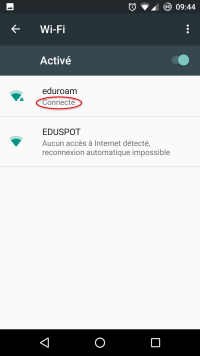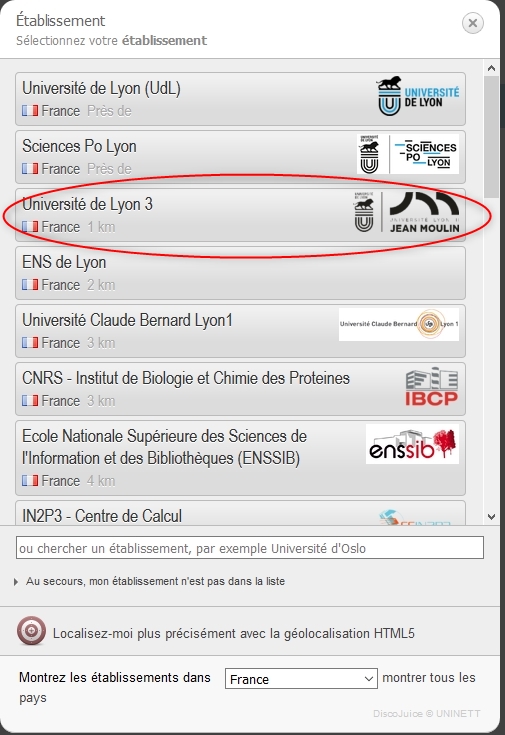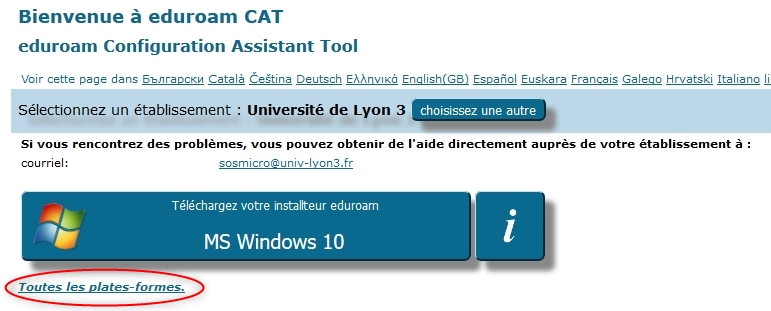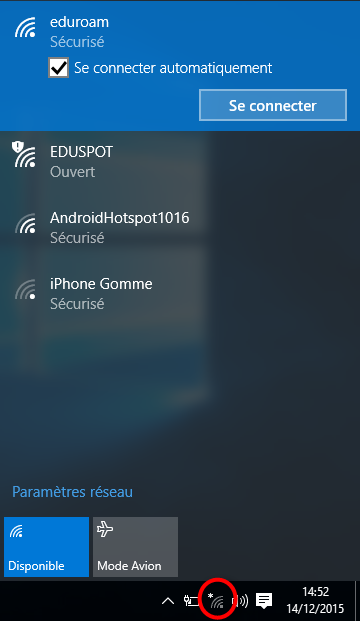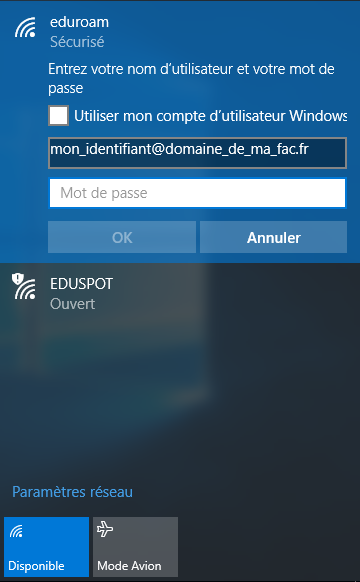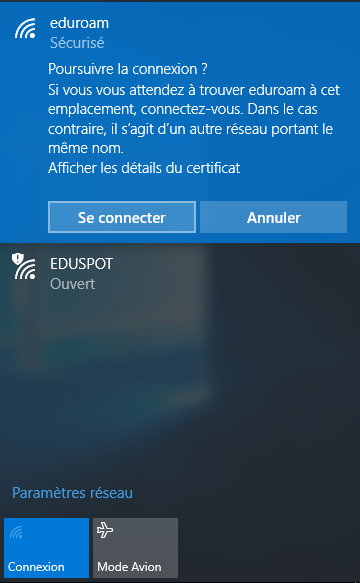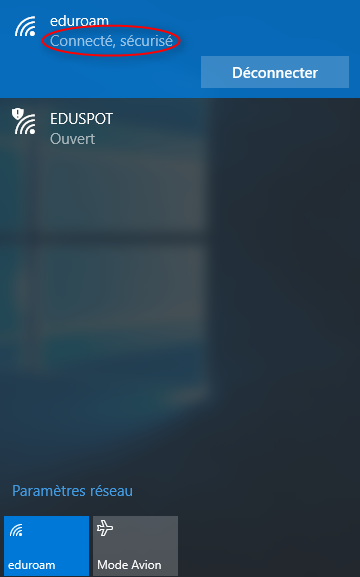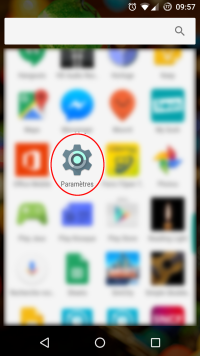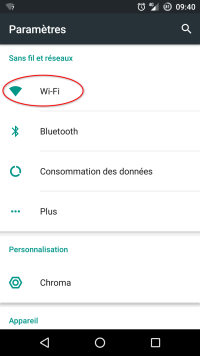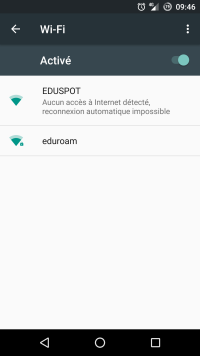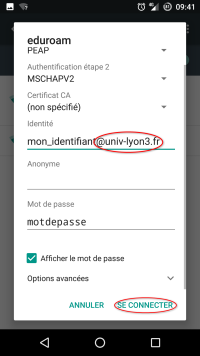Wifi Eduroam
Présentation
Le service eduroam.fr vise à offrir un accès sans fil sécurisé à l'Internet, aux étudiants et personnels des établissements d'enseignement supérieur et de recherche lors de leurs déplacements. Les utilisateurs d'un établissement membre du projet disposeront d'un accès sécurisé à l'Internet depuis tous les autres établissements membres, et ceci en utilisant leur mot de passe habituel.
Assistant de configuration automatisé
Un outil multi-plateforme profilé Lyon 3 est disponible à cette adresse: CAT Eduroam.
Une fois sur cette page, il vous suffit de cliquer sur “téléchargez l'installateur de eduroam”:
puis de sélectionner “Université de Lyon 3” dans la liste qui s'affiche:
et de choisir votre version de plateforme, par défaut Windows 10. Pour les autres versions, cliquer sur “Toutes les plates-formes”.
Sous Windows, il vous suffit d'installer le fichier .exe téléchargé.
Pour les smartphones Android, il convient d'abord d'installer l'application eduroamCAT depuis le Play Store, de télécharger l'installateur comme montré ci-dessus et de le lancer.
Dans tous les cas, il vous sera demandé lors de l'installation de préciser vos identifiants, ainsi que votre mot de passe:
- étudiants: numero_etudiant@univ-lyon3.fr
- personnels: prenom.nom@univ-lyon3.fr
Une fois ceci fait, le profil “eduroam” sera disponible dans la liste des profils Wifi de votre périphérique, il suffira de le choisir pour se connecter à ce réseau.
Connexions manuelles
Connexion depuis un appareil Windows
Les dernières versions de Windows (à partir de Windows Seven) facilite la connexion aux réseaux sans-fil sécurisés grâce à une détection automatique des paramètres requis de ces réseaux. La procédure de connexion est donc très simplifiée:
- Cliquez sur l'icône “réseaux Wifi” dans la barre de notifications, la liste des réseaux sans fil disponibles apparaît, choisissez eduroam et cliquez sur “Connecter”.
- Une fenêtre s'ouvre vous demandant de saisir votre identifiant / mot de passe
- Saisir votre identifiant directement suivi de '@domaine_de_ma_fac.fr'. Ce domaine correspond au domaine internet de votre établissement d'origine.
En tant qu'étudiant ou personnel de Lyon3, vous saisirez donc “votre_identifiant@univ-lyon3.fr”.
- Il est possible qu'une alerte concernant un certificat apparaisse la première fois que vous vous connectez. Cliquez sur “Se connecter” pour accepter ce certificat.
- Vous êtes maintenant connecté.
Connexion depuis un smartphone Android
- Dans les Paramètres de votre appareil, ouvrez le menu Wifi
- Sélectionnez le réseau eduroam puis renseignez vos identifiants sans oublier de rajouter @univ-lyon3.fr à la suite de votre login. Cliquez ensuite sur Se connecter.
Si vos identifiants sont corrects, le réseau doit s'afficher comme étant connecté.